Γεια σας!, παιδιά, αυτή η εγγραφή υπογραμμίζει τις πιο εύχρηστες μεθόδους για Πώς να κατεβάσετε προγράμματα οδήγησης AMD Ryzen 3 2200g στα Windows 10. Διαβάστε παρακάτω όλες τις λεπτομέρειες!
Ανεξάρτητα από το πόσο καλά προηγμένο επεξεργαστή έχετε AMD Ryzen 3 2200 γρΩστόσο, για να εξασφαλίσετε τη μεγαλύτερη ταχύτητα, πρέπει να απαιτήσετε γνήσιους οδηγούς. Δεν υπάρχει αμφιβολία ότι η συνολική απόδοση του συστήματός σας εξαρτάται από τον επεξεργαστή που διαθέτετε. Επομένως, είναι εξαιρετικά σημαντικό να χρησιμοποιείτε τον πιο πρόσφατο και ισχυρό επεξεργαστή στον υπολογιστή σας για να διασφαλίσετε τη σταθερή λειτουργία του. Μεταξύ όλων των κορυφαίων κατασκευαστών AMD είναι αυτή που ανεβάζει τον πήχη ψηλά.
Πριν από μερικά χρόνια, η AMD έρχεται με το dash-runner της επεξεργαστής Ryzen 3 2200 γρ που ταιριάζει απόλυτα στις απαιτήσεις για την ομαλή λειτουργία του συστήματος. Ωστόσο, για να διατηρήσετε τη συνοχή του, πρέπει να βεβαιωθείτε ότι τα προγράμματα οδήγησης θα πρέπει να είναι γνήσια και να ενημερώνονται έγκαιρα. Ως εκ τούτου, για να σας παρέχουμε την ευκολία της εργασίας, στρογγυλοποιήσαμε τις γρήγορες μεθόδους Κατεβάστε προγράμματα οδήγησης AMD Ryzen 3 2200g για Windows 10. Έτσι, χωρίς να χάσουμε λίγο, ας μεταβούμε στην επόμενη ενότητα που επισημαίνει τις καταπληκτικές μεθόδους.
Τρόποι λήψης προγραμμάτων οδήγησης AMD Ryzen 3 2200G για Windows 10

Ωστόσο, υπάρχουν πολλοί τρόποι για να πάρτε το σωστό πρόγραμμα οδήγησης για το AMD Ryzen 3 2200g. Όμως, δεν είναι όλα εύκολα και απλά στη χρήση. Ως εκ τούτου, μοιραστήκαμε τις πιο εύκολες μεθόδους που δεν απαιτούν χειροκίνητες προσπάθειες. Ρίξτε τους μια ευέλικτη ματιά!
Μέθοδος #1: Λήψη και ενημέρωση προγραμμάτων οδήγησης AMD Ryzen 3 2200g μέσω της επίσημης σελίδας υποστήριξης
Ένας από τους πιο εύχρηστους τρόπους ενημέρωσης και εγκατάστασης προγραμμάτων οδήγησης με μη αυτόματο τρόπο είναι μέσω της επίσημης ιστοσελίδας του κατασκευαστή. Επομένως, μπορείτε κατεβάστε τα προγράμματα οδήγησης AMD Ryzen 3 2200g επισκεπτόμενοι τον επίσημο ιστότοπο της AMD. Εδώ είναι τα βήματα που πρέπει να ακολουθήσετε.
Βήμα 1:- Επισκεφθείτε την επίσημη ιστοσελίδα της AMD.
Βήμα 2:- Στη συνέχεια, αναζητήστε τα προγράμματα οδήγησης AMD Ryzen 3 2200g.
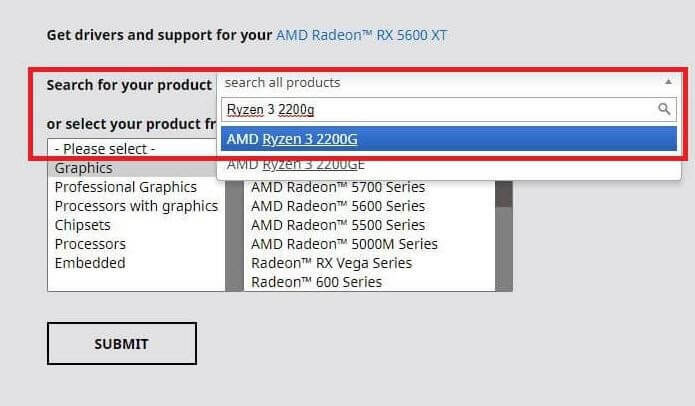
Βήμα 3: - Τώρα, επιλέξτε τη συμβατή έκδοση του λειτουργικού συστήματος.
Βήμα 4: - Στη συνέχεια, κάντε κλικ στην καρτέλα Λήψη για το πρόγραμμα οδήγησης που θέλετε να εγκαταστήσετε.
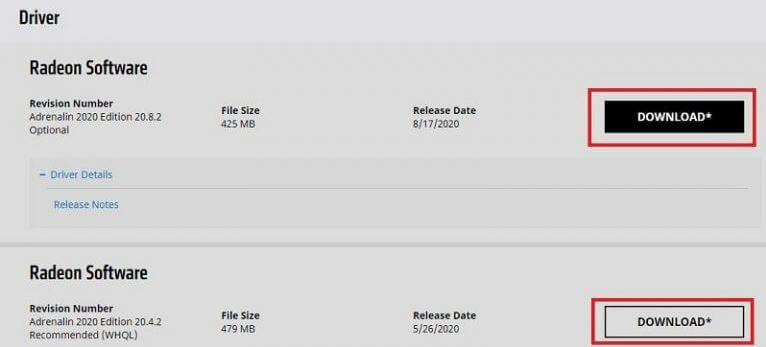
Αφού τα έχεις κάνει όλα αυτά, τότε τρέξτε το exe. αρχείο για λήψη προγραμμάτων οδήγησης AMD στο σύστημά σας. Μετά από αυτό, ακολουθήστε τις οδηγίες που εμφανίζονται στην οθόνη για να προχωρήσετε περαιτέρω. Κυρίως, επανεκκινήστε το σύστημά σας όταν έχετε κάνει όλα αυτά τα πράγματα.
Διαβάστε επίσης: Κατεβάστε προγράμματα οδήγησης HP Webcam για Windows 10, 8, 7
Μέθοδος #2: Χρησιμοποιήστε τη Διαχείριση συσκευών για λήψη και ενημέρωση προγραμμάτων οδήγησης AMD Ryzen 3 2200g
Διαχείριση Συσκευών μια άλλη εναλλακτική μέθοδος που παρέχεται από προεπιλογή από την ίδια τη Microsoft Windows OS. Μέσω αυτού του βοηθητικού εργαλείου, μπορείτε να κατεβάσετε και να εγκαταστήσετε προγράμματα οδήγησης Ryzen 3 2200g για windows 10 σε λίγα μόνο λεπτά. Ταξιδέψτε με τα παρακάτω κοινά βήματα για να εκτελέσετε αυτήν την εργασία.
Βήμα 1:- Πατήστε τα πλήκτρα Win και R κάθε φορά και μετά πληκτρολογήστε "devmgmt.msc" στο πλαίσιο διαλόγου Εκτέλεση που εμφανίζεται.

Βήμα 2:- Στη συνέχεια, πατήστε το πλήκτρο enter ή κάντε κλικ στο κουμπί OK.
Βήμα 3: - Τώρα το Παράθυρο Διαχείριση Συσκευών θα ανοίξει και θα εμφανίσει τη λίστα με τα προγράμματα οδήγησης που έχετε.
Βήμα 4: - Μετά από αυτό, μεταβείτε στους Επεξεργαστές και αναπτύξτε τον.
Βήμα 5: - Στη συνέχεια, κάντε δεξί κλικ στον επεξεργαστή που χρησιμοποιείτε και κάντε κλικ στην ενημέρωση λογισμικού προγράμματος οδήγησης.
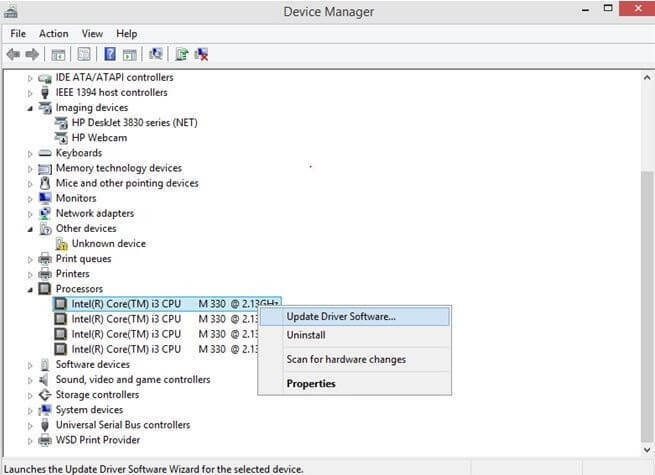
Μετά από αυτό, η Διαχείριση Συσκευών θα γίνει αυτόματα λήψη και εγκατάσταση των πιο πρόσφατων προγραμμάτων οδήγησης. Ωστόσο, έχετε κατά νου ότι απαιτεί πολλές τεχνικές δεξιότητες. Έτσι, εάν έχετε αρκετά διακριτές τεχνικές γνώσεις, μπορείτε να χρησιμοποιήσετε αυτήν τη μέθοδο. Και, για κάθε περίπτωση, αν είστε συνηθισμένος χρήστης, μεταβείτε στην επόμενη μέθοδο.
Διαβάστε περισσότερα: Κατεβάστε το πρόγραμμα οδήγησης Realtek Card Reader για Windows 10
Μέθοδος #3: Αυτόματη λήψη και ενημέρωση προγραμμάτων οδήγησης AMD Ryzen 3 220g χρησιμοποιώντας το Bit Driver Updater (Συνιστάται από τους ειδικούς)
Εάν είστε νέος χρήστης και δεν γνωρίζετε τόσο πολύ τα τεχνολογικά vibes, τότε σας συνιστούμε να χρησιμοποιήσετε το Bit Driver Updater, ένα πλήρως αυτόματο εργαλείο ενημέρωσης προγραμμάτων οδήγησης. Είναι μια ιδανική επιλογή για ενημέρωση προγραμμάτων οδήγησης. Εκτός από την ενημέρωση των προγραμμάτων οδήγησης, το Bit Driver Updater λειτουργεί επίσης για τη διάγνωση άλλων προβλημάτων που σχετίζονται με την οθόνη ή την απόδοση, προκειμένου να σας εξυπηρετήσει με τον καλύτερο τρόπο. Εδώ είναι πώς να το κάνετε!
Βήμα 1:- Εκκινήστε το Ενημέρωση προγράμματος οδήγησης bit.
Βήμα 2:- Εκτελέστε τη ρύθμιση και περιμένετε για λίγο μέχρι να ολοκληρωθεί η αυτόματη σάρωση.

Βήμα 3: - Στη συνέχεια, επικυρώστε τη λίστα προγραμμάτων οδήγησης που εμφανίζεται.
Βήμα 4: - Τώρα, επιλέξτε το πρόγραμμα οδήγησης που θέλετε ενημέρωση για παράδειγμα AMD Ryzen 3 2200gκαι κάντε κλικ στην επιλογή Ενημέρωση τώρα.
Μέσα σε 4 βήματα και τελειώσατε! Δεν είναι τόσο εύκολο να χρησιμοποιήσετε το Bit Driver Updater; 100% είναι, σας συνιστούμε να χρησιμοποιήσετε αυτό το καταπληκτικό εργαλείο ενημέρωσης προγραμμάτων οδήγησης. Έτσι, κάντε κλικ στην παρακάτω καρτέλα λήψης για να αποκτήσετε αυτό το υπέροχο εργαλείο ενημέρωσης προγραμμάτων οδήγησης τώρα!

Λήψη προγραμμάτων οδήγησης AMD Ryzen 3 2200g για Windows 10 – [Τέλος]
Έτσι, έτσι μπορείτε να κατεβάσετε προγράμματα οδήγησης AMD με μεγάλη ευκολία και ευχαρίστηση. Εάν θέλετε να απολαύσετε την αποτελεσματική αλλά και την ταχύτερη απόδοση του συστήματός σας, τότε πρέπει να διασφαλίσετε ότι τα προγράμματα οδήγησης επεξεργαστή συσχετίζονται πάντα με τα νεότερα. Είτε είστε αρχάριος είτε παίκτης άσου, αξίζει να εκτελέσετε τα παραπάνω βήματα για να ενημερώστε και εγκαταστήστε τα προγράμματα οδήγησης AMD Ryzen 3 2200g για Windows 10. Λοιπόν, αυτό ισχύει για τώρα, εάν υπάρχει κάτι που θέλετε να μοιραστείτε μαζί μας, τότε σχολιάστε μας στο παρακάτω πλαίσιο. Τέλος, μην ξεχάσετε να λάβετε τη συνδρομή στο ενημερωτικό μας δελτίο και αν δεν το έχετε κάνει ακόμα, τότε βιαστείτε, κάντε το αμέσως!